- Autor Abigail Brown [email protected].
- Public 2023-12-17 06:42.
- Naposledy změněno 2025-01-24 12:05.
Co je dobré vědět
- Z domovské obrazovky: Dlouze stiskněte domovskou obrazovku > Nastavení > zapněte Zamknout domovskou obrazovku.
- Z nabídky nastavení: Settings > Nastavení domovské obrazovkys > zapnout Zamknout domovskou obrazovku.
- Chcete-li odemknout domovskou obrazovku, opakujte výše uvedený postup a vypněte jej Zamknout domovskou obrazovku.
Tento článek vám ukáže dva způsoby, jak uzamknout domovskou obrazovku na chytrých telefonech Samsung.
Jak uzamknout rozložení domovské obrazovky
Zamknutí domovské obrazovky vám může zabránit ve změně dokonalého rozvržení (nebo ve změně dokonalého rozvržení někomu jinému).
- Dlouze klepněte na prázdné místo na domovské obrazovce.
- Klepněte na Nastavení.
-
Klepněte na přepínač Uzamknout rozvržení domovské obrazovky.

Image
Jak uzamknout rozložení domovské obrazovky pomocí nastavení
Další způsob, jak uzamknout rozvržení domovské obrazovky, je pomocí Settings, které se obvykle nachází na panelu oznámení.
- Přejeďte prstem dolů po panelu oznámení.
- Klepněte na Nastavení.
- Klepněte na Domovská obrazovka.
-
Klepněte na přepínač Uzamknout rozvržení domovské obrazovky.

Image
Proč byste chtěli, aby bylo rozložení domovské obrazovky uzamčeno?
Zamykání domovské obrazovky existuje již od dob Android Pie. Tato funkce není jedinečná pro Samsung. Některé další spouštěče a vzhledy OEM tuto schopnost zahrnují. Slouží k mnoha účelům, včetně zabránění pohybu ikon na obrazovce, změny velikosti widgetů a dalších.
Hlavním důvodem, proč chcete zamknout rozvržení domovské obrazovky, je zabránit náhodnému přesunutí nebo odstranění ikon. Někdy mohou být widgety temperamentní nebo snadno změnit jejich velikost, což může shodit zbytek vašeho nastavení. Sečteno a podtrženo, je nepříjemné jít hledat ikonu, když ji nemůžete najít. Zamykání domovské obrazovky je skvělý způsob, jak tomu zabránit.
Když je rozvržení domovské obrazovky uzamčeno, brání změnám na jakékoli domovské obrazovce, nejen na první nebo výchozí domovské obrazovce. Stále můžete procházet mezi domovskými obrazovkami; že se nezamyká. Při instalaci nových aplikací však na vaši domovskou obrazovku nebudou přidány žádné ikony. Vaše domovská obrazovka bude vypadat stejně, dokud ji neodemknete.
Když je vaše domovská obrazovka zamčená, nebudete moci provádět žádné změny v rozložení. Pokud dlouze klepnete na ikonu, možnosti, na které byste obvykle mohli klepnout, budou ztlumené. Pokud se pokusíte provést nějaké změny, zobrazí se výzva k vypnutí zamykací obrazovky a nabídka rychlého přístupu k nastavení.
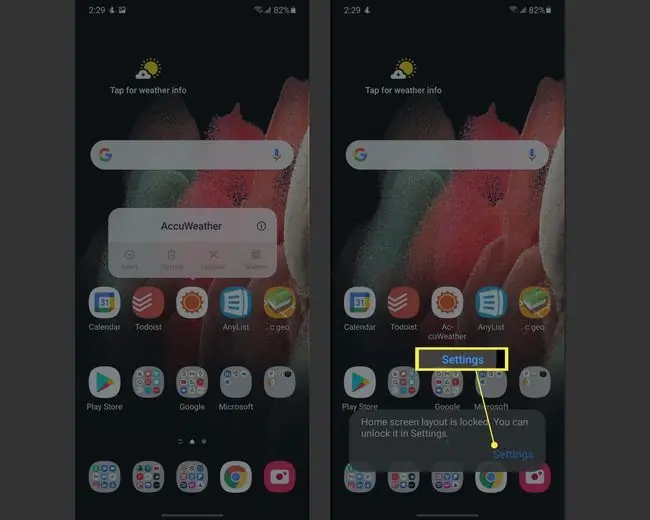
Jak odemknout domovskou obrazovku
Odemknutí domovské obrazovky se provádí stejným způsobem jako odemknutí. Navštivte nastavení své domovské obrazovky dlouhým stisknutím domovské obrazovky > Settings nebo stažením panelu oznámení a přechodem na Settings > Domovská obrazovka Vypněte ji klepnutím na přepínač s názvem Uzamknout rozvržení domovské obrazovky. Stejně tak můžete provádět změny podle potřeby.
Zamykání a odemykání domovské obrazovky na telefonu Samsung je snadné a může vám to přinést klid. Přinejmenším vám to může ušetřit trochu frustrace.






